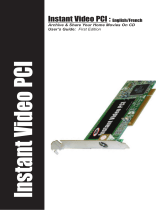La page est en cours de chargement...

Guide de l’évaluateur

Copyright © 2008 Corel TW Corp. Tous droits réservés.
Guide de l'évaluateur de Corel VideoStudio
™
Pro X2 Ultimate
Brevets aux États-Unis 5828380, 6542863, 6601032, 6940907, 6678648, 6850566, 6940903, 6944224,
6970506, 6999919, 7003033, 7110452, 7149592, 7164716, 7164717, 6993075, 7133451, 7197072, 7274864,
7269331, 7276656.
Brevets à Taiwan 085576, 167729, 185136, 201318, 204235, 1233753, 136294, 1236845, 1238660,
1239777, 1242377, 1243602, 1244343, 1247547, 1249957, 1253058, 1253002, 1253860, 1267743, 1276961,
1286711.
Brevet au Japon 4035560.
Les caractéristiques, prix, emballage, assistance technique et informations relatifs au produit («
caractéristiques ») ne se rapportent qu’à la version anglaise commercialisée au détail. Les caractéristiques
de toutes les autres versions (y compris les versions en d’autres langues) peuvent varier.
LE PRODUIT EST FOURNI PAR COREL «EN L’ÉTAT», SANS AUTRES GARANTIES NI CONDITIONS, EXPRESSES
OU IMPLICITES, Y COMPRIS DE FAÇON NON LIMITATIVE LES GARANTIES RELATIVES À SA QUALITÉ
MARCHANDE ET SATISFAISANTE, À SON ADÉQUATION À UN USAGE PARTICULIER OU À CELLES QUI
RÉSULTENT DE LA LOI, D’UN RÈGLEMENT, DES USAGES DU COMMERCE, DU COURS HABITUEL DES
TRANSACTIONS OU AUTRES. VOUS ASSUMEZ L’INTÉGRALITÉ DU RISQUE QUI SE RATTACHE AUX
RÉSULTATS ET À LA MISE EN ŒUVRE DU PRODUIT. COREL N’AURA AUCUNE RESPONSABILITÉ ENVERS
VOUS OU TOUTE AUTRE PERSONNE PHYSIQUE OU MORALE À L’ÉGARD DES DOMMAGES INDIRECTS,
ACCIDENTELS, SPÉCIAUX OU CONSÉCUTIFS, QUELS QU’ILS SOIENT, Y COMPRIS ET SANS S’Y LIMITER, LA
PERTE D’EXPLOITATION OU LE MANQUE À GAGNER, LA PERTE OU LA DÉTÉRIORATION DE DONNÉES OU
AUTRE PERTE COMMERCIALE OU ÉCONOMIQUE, ALORS MÊME QUE COREL AURA ÉTÉ AVISÉE DU
RISQUE QUE CES DOMMAGES SE PRODUISENT OU QU’ILS SOIENT PRÉVISIBLES. DE MÊME, COREL
N’ENGAGE AUCUNEMENT SA RESPONSABILITÉ À L’ÉGARD DES RÉCLAMATIONS FORMULÉES PAR UN
TIERS. SA RESPONSABILITÉ TOTALE MAXIMALE ENVERS VOUS NE DÉPASSERA PAS LE MONTANT QUE
VOUS AUREZ PAYÉ POUR LE PRODUIT. DANS CERTAINS ÉTATS/PAYS, L’EXCLUSION OU LA LIMITATION DE
RESPONSABILITÉ AU TITRE DES DOMMAGES CONSÉCUTIFS OU INDIRECTS N’EST PAS AUTORISÉE. IL EST
DONC POSSIBLE QUE LA LIMITATION DE RESPONSABILITÉ ÉNONCÉE CI-DESSUS NE S’APPLIQUE PAS À
VOUS.
Corel, le logo Corel, CorelDRAW, Corel DESIGNER, DVD Copy, iGrafx, Paint Shop Pro, Painter,
VideoStudio, WinZip, WinDVD et WordPerfect sont des marques de commerce ou des marques déposées
de Corel Corporation et/ou de ses filiales au Canada, aux Etats-Unis et/ou dans d’autres pays.
Apple, iPhone, iPod, FireWire et QuickTime sont des marques de commerce d’Apple Computer, Inc.
enregistrées aux États-Unis et ailleurs. AMD Athlon et Radeon sont des marques de commerce ou
déposées de Advanced Micro Devices. AVCHD est une marque de commerce de Sony Corporation et de
Matsushita Electric Industrial Company, Ltd. Blu-ray Disc est une marque déposée de Blu-ray Disc
Association. DivX est une marque de commerce ou une marque déposée de DivX, Inc. Dolby et le
symbole double-D sont des marques déposées de Dolby Laboratories. Flash est une marque déposée de
Macromedia, Inc. aux Etats-Unis et ailleurs. Intel, Intel Core et Pentium sont des marques déposées
d’Intel Corporation ou de ses filiales aux États-Unis et ailleurs. NVIDIA et GeForce sont des marques de
commerce ou déposées de NVIDIA Corporation aux États-Unis et ailleurs. Microsoft, Windows, Windows
Media, Windows Vista et Zune sont des marques de commerce ou déposées de Microsoft Corporation
aux États-Unis et/ou dans d’autres pays. NewBlue est une marque déposée de NewBlue, Inc. PlayStation
est une marque déposée de Sony Computer Entertainment Inc. Steinberg et WaveLab sont des marques
de commerce de Steinberg Media Technologies GmbH. TiVo est une marque déposée de TiVo, Inc dans
tous les pays. Tous les autres produits, noms de polices et de sociétés, ainsi que les logos, sont des
marques de commerce ou déposées de leur détenteur respectif.

Contents
1 | Survol de Corel VideoStudio Pro X2 Ultimate ...............1
2 | Profil des utilisateurs.......................................................3
3 | Composants......................................................................5
4 | Solution complète de production vidéo HD ..................9
Capture et édition vidéo simples et rapides................................................ 9
Codage rapide............................................................................................... 9
Choix de la sortie ........................................................................................ 10
5 | Fonctionnalités clés .......................................................13
Outils d’édition professionnels faciles d’emploi ....................................... 13
Effets spéciaux uniques .............................................................................. 23
Sortie tous supports.................................................................................... 25
6 | Aperçu des nouveautés et améliorations ....................29


Guide de l’évaluateur [ 1 ]
1
Survol de Corel VideoStudio
™
Pro X2 Ultimate
Corel VideoStudio
™
Pro X2 Ultimate allie pour le bonheur des cinéphiles et
monteurs friands d’outils multimédias HD un choix d’applications offrant le
nécessaire pour franchir tous les caps dans l’édition vidéo. VideoStudio Pro X2
Ultimate comprend :
• Corel VideoStudio
™
Pro X2, puissant éditeur vidéo ;
• Corel
®
WinDVD
®
9 Plus Blu-ray, le meilleur de lecture de disques DVD et
Blu-ray ;
• Corel
®
DVD Copy
™
6 Plus, logiciel de copie et de conversion de disque ;
• Steinberg
®
WaveLab
™
LE 6, logiciel de matriçage audio.
Avec VideoStudio Pro X2, on peut importer des clips des caméscopes HDV (vidéo
haute définition), AVCHD
™
(haute définition avec codec vidéo avancé), Blu-ray
Disc
®
et JVC
®
HD, en tirer pleinement parti en mettant à contribution les outils
d’édition très souples et nombre de modèles professionnels. Steinberg
®
WaveLab
™
LE 6 et la prise en charge totale de Dolby
®
Digital 5.1 simplifient la
création de pistes audio professionnelles. Le partage de productions est aussi
facile, tant sur disque Blu-ray et AVCHD que sur YouTube
™
.
Solution complète de production vidéo HD
Offrant une gamme d’outils complète, VideoStudio Pro X2 se prête à l’édition et
au codage HD, simplifie le processus autant qu’il les accélère par ses options de
sortie flexibles. Les utilisateurs peuvent capturer et éditer leurs vidéos dans les
formats HD courants, notamment les formats caméscopiques HDV, AVCHD, Blu-
ray Disc (BDMV) et JVC
®
HD (TOD).
Avec sa commande Smart Proxy et sa prise en charge des processeurs à deux et
quatre cœurs, VideoStudio se plie à l’édition de contenu HD sur PC de milieu de
gamme. Le nouveau codec MainConcept H.264 offre un codage rapide de
qualité supérieure, et l’optimiseur MPEG est doté des paramètres de codage les
plus rapides et les plus fiables. De plus, WinDVD
®
9 Plus Blu-ray assure la lecture
des disques Blu-ray et AVCHD tant à domicile que en mobilité.

Guide de l’évaluateur [ 2 ]
Outils d’édition professionnels faciles d’emploi
VideoStudio Pro X2 ne se contente pas d’offrir une gamme d’outils d’édition
professionnels. Ses outils sont puissants, simples à utiliser, et concourrent aux
montages vidéo de style hollywoodien. La nouvelle interface graphite accroît la
visibilité de nombreux réglages (filtres et effets, aperçus monoclic, miniatures
échelonnables de la bibliothèque) et offre une astuce de code temporel
instantanée. On peut créer aisément des effets d’incrustation complexes, image
sur image, des fondus enchaînés audio et vidéo de même que des animations de
titre, des couleurs d’arrière-plan, et ainsi de suite.
Profitant de la prise en charge du son Surround Dolby Digital 5.1, les utilisateurs
peuvent créer des vidéos parfaitement adaptées aux systèmes home cinéma
dernier cri. De plus, avec Steinberg WaveLab LE 6, puissante application de
matriçage, ils sont à même de réaliser des mixages audio et d’améliorer la
qualité sonore.
Effets spéciaux uniques
Explorer sa créativité et personnaliser des projets vidéo, quoi de mieux que la
gamme d’effets spéciaux et de modèles faciles à exécuter. Peindre, dessiner ou
écrire à même les vidéos, tout est possible avec le Créateur d’images, une
nouveauté sans rivale. Avec les effets de film NewBlue
®
, on peut donner à ses
vidéos l’air des films à l’ancienne.
L’effet Clé chroma incite à superposer n’importe quel arrière-plan sur une vidéo,
comme le font les professionnels. De plus, de nombreux modèles professionnels
de style HD, menus types et transitions, objets et images d’incrustation et des
animations Flash ont été ajoutés.
Sortie tous supports
Avec Corel VideoStudio Pro X2 Ultimate facilite la tâche pour ceux qui veulent
faire partager leurs vidéos, soit avec les proches, amis et famille, soit avec un
public encore plus large. Ils peuvent monter des disques Blu-ray avec menus
avancés, graver des vidéos HD sur un DVD standard en format AVCHD, créer des
DVD avec menus professionnels, exporter des vidéos vers des périphériques
mobiles et même les charger directement sur YouTube. La lecture en mobilité est
prévue par la prise en charge d’Apple
®
iPhone
™
et de FLV (Flash Video). De plus,
Corel
®
DVD Copy
™
6 Plus permet la copie et conversion de n’importe quel disque
ou vidéo, fonction d’ailleurs accessible aux périphériques mobiles.

Guide de l’évaluateur [ 3 ]
2
Profils des utilisateurs
Spécialistes et technophiles
Adopteurs précoces de nouvelles technologies, les technophiles prennent plaisir
à réaliser des captures vidéo lors des rencontres familiales, scolaires, sociales,
sportives et autres. Ayant acquis un caméscope HD, un téléviseur HD, un lecteur
de salon équipé de DVD Blu-ray et un graveur HD pour PC, ils recherchent des
outils de pointe à la hauteur de leurs ambitions, à savoir mener à bien des
projets d’édition vidéo qui profitent pleinement de leurs installations de même
que des formats courants, disque, audio et vidéo HD.
Généralistes et amateurs
Friands de vidéos et de photos, surtout lors de grandes manifestations sociales,
les amateurs et généralistes veulent des outils faciles d’emploi, propices à la
créativité, et complétés par des fonctions et des effets uniques. Ils aiment aussi
personnaliser leurs vidéos et photos et les faire partager sur périphérique mobile
ou sur Internet.


Guide de l’évaluateur [ 5 ]
3
Composants
Applications principales :
• Corel VideoStudio
™
Pro X2 Ultimate, éditeur complet, facile d’emploi
destiné au montage professionnel de disques : vidéos, diaporamas et DVD.
• Éditeur VideoStudio, puissants outils d’édition et de montage DVD
• Assistant Film, montage de films en quelques clics de souris
• Assistant DV sur DVD, transfert ultra-rapide de cassette au disque
Applications d’appoint :
• Corel
®
WinDVD
®
9 Plus Blu-ray, le meilleur de la lecture DVD et Blu-ray
• Corel
®
DVD Copy
™
6 Plus, conversion et copie de disques et de vidéos y
compris la conversion vers des périphériques mobiles.
• Steinberg
®
WaveLab
™
LE 6, matriçage audio rapide et optimisé
Ressources complémentaires :
• Une vaste bibliothèque offrant modèles, clips d’incrustation, animations de
titre, menus et effets propices à la personnalisation des projets
En prime !
• Effets de film NewBlue
®
, 5 filtres et 81 présélections pour donner aux
vidéos l’air des films à l’ancienne
Documentation
• Fichiers d’aide
• Guide de l’utilisateur en format PDF
Configuration requise
VideoStudio
™
Pro X2, WinDVD
®
9 Plus Blu-ray et DVD Copy
™
6 Plus :
•Intel
®
Pentium
®
4, AMD Athlon
™
XP (ou équivalent) ou supérieur
recommandé

Guide de l’évaluateur [ 6 ]
• Microsoft
®
Windows
®
XP avec SP2, Familiale/Professionnel, Windows
®
XP
Media Center Edition, Windows
®
XP Professionnel x64, ou Windows Vista
®
• 512 Mo de mémoire vive (1 Go ou plus recommandés)
• 1 Go d’espace disque (pour l’installation)
• Carte son compatible Windows (carte son multivoies recommandée pour la
prise en charge du son Surround)
• Lecteur DVD compatible Windows (pour l’installation)
Edition HDV en mode non-proxy :
• Intel Pentium 4 de 3.0 GHz, AMD Athlon™
™
XP 3000+ ou supérieur avec
technologie Hyperthread
• 1 Go de mémoire vive (2 Go ou plus recommandés)
Lecture de disques Blu-ray Disc
®
et HD DVD :
• Puissance minimale : Intel
®
Core
™
Duo T2400 1.83 GHz; AMD Athlon 64 X2
3800+ 2.0 GHz
• Puissance recommandée : Intel
®
Core
™
Duo T2500 2.0 GHz, Core
™
2 Duo
E6400 2.13 GHz, Core
™
2 Quad Q6600 2.40 GHz, Core
™
2 Duo T5500 1.66 GHz,
ou supérieur; AMD Athlon
™
64 FX-60 2.6 GHz, AMD Athlon
™
64 X2 4200+ 2.2
GHz, AMD Turion
™
64 X2 TL-60 2.0 GHz, ou supérieur
• Jeu de composants VGA : 128 Mo VGA VRAM ou supérieurs (256 Mo
recommandés) avec prise en charge de l’accélération matérielle
• Carte graphique minimale : NVIDIA
®
GeForce
®
7600, ATI Radeon
™
X1600
• Carte graphique recommandée : NVIDIA
®
GeForce
®
8400, ATI Radeon
™
HD 2400 ou supérieure
• Version de pilote VGA : consultez les sites NVIDIA
®
ou ATI, et téléchargez
les pilotes les plus récents pour une qualité optimale à la lecture des disques
Blu-ray et HD DVD.
• Lecteur optique : votre système doit disposer d’un lecteur optique Blu-ray
pour lire les disques Blu-ray Disc
®
, ou d’un lecteur HD DVD pour lire les
disques HD DVD. Les lecteurs Blu-ray et HD DVD peuvent lire les disques DVD
standard. Les lecteurs optiques DVD standard peuvent lire les vidéos HD DVD
gravées sur un DVD standard, ainsi que les disques AVCHD
™
.
• Périphérique d'affichage : si vous utilisez une connexion DVI (Digital
Visual Interface) ou HDMI (High-definition Multimedia Interface) vers une
sortie numérique, assurez-vous de la compatibilité de votre périphérique
d'affichage avec HDCP (Highbandwidth Digital Content Protection) et de la
prise en charge HDCP par votre VGA.
Périphériques d’entrée/sortie pris en charge
• Cartes IEEE 1394 FireWire pour caméscopes DV/D8/HDV
• IEEE-1394 compatible OHCI
• Cartes de capture analogiques pour caméscopes analogiques
• Périphérique de capture télé analogique et numérique
• Périphériques de capture USB, caméras PC et caméscopes DVD, à disque dur,
Blu-ray ou AVCHD
• Lecteur Blu-ray, DVD-R/RW, DVD+R/RW, DVD-RAM ou CD-R/RW compatible
Windows

Guide de l’évaluateur [ 7 ]
• Apple
®
iPhone
™
, Apple
®
iPod
®
avec vidéo, Sony PlayStation
®
Portable (PSP),
Pocket PC, Smartphone, téléphone mobile Nokia
®
, Microsoft
®
Zune
®
Fichiers d’entrée pris en charge
VideoStudio
™
Pro X2
• Vidéo : AVI, MPEG-1, MPEG-2, HDV, AVCHD, M2T, MPEG-4, H.264,
QuickTime
®
, Windows Media
®
Format, DVR-MS, MOD (format JVC
®
MOD),
M2TS, TOD, BDMV, 3GPP, 3GPP2
• Audio : Stéréo Dolby
®
Digital, Dolby
®
Digital 5.1, MP3, MPA, WAV, Windows
Media Format
•
Image :
BMP, CLP, CUR, EPS, FAX, FPX, GIF87a, ICO, IFF, IMG, JP2, JPC, JPG,
PCD, PCT, PCX, PIC, PNG, PSD, PXR, RAS, SCT, SHG, TGA, TIF/TIFF, UFO, UFP,
WMF
• Disque : DVD, Video CD (VCD), Super Video CD (SVCD)
WinDVD
®
9 Plus Blu-ray
• Disque : DVD-Video, VCD, SVCD, Mini DVD (DVD on CD), WMV HD, Audio
CD, AVCHD, HD DVD, Blu-ray Disc, HD DVD-R, BD-R et RE
• Vidéo : MPEG-1, 2, 3GPP/3GPP2, DivX
®
, Windows Media, AVI, RealPlayer
®
,
QuickTime
®
, HDV, MPEG-2 HD, AVCHD
• Vidéo Blu-ray Disc
®
/ HD DVD : MPEG2, VC1, H.264
• Audio : Dolby Digital, MP3, AAC, MPA, M2A, WAV, WMA, DTS
®
, LPCM.
• Audio Blu-ray Disc
®
/ HD DVD : LPCM, Dolby Digital, Dolby Digital
®
Plus,
Dolby
®
TrueHD, DTS, DTS-HD
®
DVD Copy
™
6 Plus
• Vidéo : AVI, MPG, M2V, MPEG-1, MPEG-2, MPEG-4, H.264, QuickTime, MOV,
ASF, WMV, DVR-MS, 3GPP, 3GPP2, DivX, Xvid, TiVo
®
• Disque : DVD (DVD-Video, DVD+VR, DVD-VR), Video CD (VCD), Super Video
CD (SVCD), AVCHD
Fichiers de sortie pris en charge
VideoStudio
™
Pro X2
• Vidéo : AVI, MPEG-1, MPEG-2, HDV, AVCHD, MPEG-4, H.264, QuickTime,
RealMedia, Windows Media Format, BDMV, 3GPP, 3GPP2, FLV
• Audio : Dolby Digital Stereo, Dolby Digital 5.1, MPA, WAV, Windows Media
Format
• Image : BMP, JPG
• Disque : DVD, Video CD (VCD), Super Video CD (SVCD), Blu-ray (BDMV)
• Support : CD-R/RW, DVD-R/RW, DVD+R/RW, DVD-R double couche, DVD+R
double couche, BD-R/RE

Guide de l’évaluateur [ 8 ]
DVD Copy
™
6 Plus
DVD Copy 6 Plus est inaccessible à la copie de produits cryptés ou protégés
contre la reproduction.
• Vidéo : MPEG-1, MPEG-2, MPEG-4, H.264, WMV, DivX, DivX
®
mobile et
qmobile
• Audio : WMA, WAV
• Disque : DVD (DVD-Video, DVD+VR, DVD-VR), Video CD (VCD), Super Video
CD (SVCD)
• Mobile : iPod, iPhone, PSP, Zune, téléphone cellulaire
Steinberg
®
WaveLab
™
LE 6
Configuration requise :
• Intel Pentium, AMD Athlon 800 MHz
• 256 Mo de mémoire vive
• 80 Mo d’espace disque
• Windows 2000, Windows XP, Windows Vista (32 bits seulement)
• Carte graphique avec une capacité de résolution sur 24 ou 32 bits
• Résolution écran 1024
×768
• Matériel audio compatible Windows MME
• Lecteur de CD ou de DVD
• Connexion Internet (pour l'activation, la balado et les futures mises à jour du
produit)
• Le produit ne peut être utilisé que sur l'ordinateur sur lequel il a été activé.
Configuration recommandée :
• Intel Pentium IV, AMD Athlon ou AMD Opteron
™
2.4 GHz ou supérieur
• 1 Go de mémoire vive
• Carte graphique avec une capacité de résolution sur 32 bits
• Matériel audio compatible Windows ASIO
• Graveur de DVD
• Résolution écran 1280
×1024 avec double moniteur
• Connexion Internet (pour la balado et les futures mises à jour du produit)

Guide de l’évaluateur [ 9 ]
4
Solution complète de production vidéo HD
Corel VideoStudio
™
Pro X2 Ultimate offre tous les outils nécessaires pour franchir
tous les caps lors du montage de vidéo HD. Quelle qu’en soit la source, cassette,
disque, caméscope ou carte mémoire, on peut importer des séquences utiles et
monter les vidéos dans tous les formats HD courants, notamment HDV, AVCHD,
Blu-ray Disc et TOD.
Capture et édition vidéo simples et rapides
Doté d’une interface conviviale, plus moderne, capable d’importer depuis
caméscopes et périphériques de stockage, et offrant Smart Proxy, une
commande unique, VideoStudio permet simplifie l’édition vidéo autant qu’il
l’accélère.
Amélioration ! Commande Smart Proxy : avec la commande Smart Proxy,
on peut peaufiner le contenu HD et SD avec la simplicité, même sur des
ordinateurs de milieu de gamme. Pour s’y prendre, c’est-à-dire éditer et
prévisualiser un projet HD, VideoStudio Pro X2 utilise des fichiers de résolution
inférieure et exige donc moins de ressources système. À la sortie finale, il rétablit
la résolution maximale du contenu HD d’origine.
Nouveauté ! Importation BDMV : les fichiers BDMV se font importer
directement des caméscopes Blu-ray. Résultat : le transfert des fichiers et la prise
en main des projets d’édition vidéo s’en trouvent largement simplifiés.
Importation AVCHD
™
: VideoStudio X2 importe directement les fichiers
AVCHD des caméscopes à disques durs AVCHD, à carte mémoire ou de tout
support de stockage.
Codage rapide
Bien que facile à utiliser, VideoStudio Pro X2 n’est pas moins un éditeur puissant.
Profitant de l’optimiseur MPEG, du codec MainConcept H.264 et de la prise en
charge des processeurs à deux et quatre cœurs, les utilisateurs n’ont pas attendre
avant de passer à la lecture de leurs disques et DVD.

Guide de l’évaluateur [ 10 ]
Codage H.264 haute definition (HD) : VideoStudio Pro X2 utilise le
nouveau codec MainConcept H.264 qui fournit un codage rapide de qualité
supérieure. La sortie des images de formats 1440
×1080 et 1920×1080 est prise en
charge.
Prise en charge du format TOD : importer des clips des caméscopes JVC HD-
7 dernier cri et monter des vidéos, cela peut se faire sans en convertir les
formats. VideoStudio gère tous les formats d’image caméscopique, notamment
de résolution HD maximale 1920
×1080i. On obtient des performances optimales
grâce à l’optimiseur MPEG et à la fonction SmartRender, qui prennent en charge,
tous les deux, la vidéo TOD.
Choix de la sortie
VideoStudio Pro X2 se prête à divers usages : créer des disques Blu-ray, graver
des vidéos HD sur des DVD standard de format AVCHD, monter des DVD avec des
menus professionnels élégants et transférer des projets vidéo vers des
périphériques mobiles ou des sites de partage en ligne, tels que YouTube.
Sortie Blu-ray Disc
®
:
on peut monter des vidéos HD dotés de menus
d’animations et graver ces vidéos sur des disques Blu-ray (à couche simple ou
double). La vidéo conforme ne subit pas de rendu supplémentaire, ce qui permet
une excellente qualité d’image et un codage plus rapide. VideoStudio Pro X2
prend également en charge la stéréo Dolby
®
(à deux canaux) et l’audio 5.1.
Menus de disques Blu-ray très élaborés

Guide de l’évaluateur [ 11 ]
Sortie AVCHD
™
: prenant en charge le format AVCHD, VideoStudio Pro X2
peut créer des vidéos HD avec des menus et graver sur des DVD standard. Les
disques AVCHD sont lisibles sur l’ordinateur (avec le logiciel de lecture AVCHD),
le lecteur Blu-ray, Sony PlayStation
®
3 (PS3) ou un caméscope AVCHD à disque.
Formats de sortie au choix.
Création de fichiers WMV-HD et MPEG-2 HD : on peut créer des fichiers
WMV-HD et MPEG-2 HD pour les faire lire dans le Media Center de tout PC ou
autres périphériques de lecture HD.
Réinscription sur un caméscope HDV : VideoStudio X2 enregistre les
créations vidéo sur cassette et facilite ainsi la lecture à partir d’un caméscope ou
l’archivage à long terme.
Sortie HD et SD, et vice-versa : les utilisateurs peuvent enregistrer un projet
HD en SD (définition standard) et allier harmonieusement sur la ligne de temps
les deux formats.
Lecture de film : dans sa version complète, Corel
®
WinDVD
®
9 Plus Blu-ray lit
sur PC les disques Blu-ray et AVCHD. À la lecture de DVD standard, il optimise la
A essayer !
Pour monter des disques AVCHD
1 Dans VideoStudio, ouvrez et éditez une vidéo à haute définition (HD)
ou à définition standard (SD).
2 Cliquez sur Partager, sur Créer un disque, puis sélectionnez
AVCHD dans la liste déroulante.
3 Dans le module de création du menu Corel VideoStudio, cliquez sur
Suivant.
4 Sélectionnez un modèle de menu dans la galerie, cliquez sur la zone
de titre dans la fenêtre de prévisualisation pour renommer, déplacer
ou redimensionner les titres et les boutons.
5 Cliquez sur Suivant, puis sur Graver .

Guide de l’évaluateur [ 12 ]
qualité à celle d’un disque HD dernier cri. Ses commandes avancées optimisent la
pile des ordinateurs portables et procurent une qualité cristalline en mobilité.
Corel WinDVD 9 Plus Blu-ray et Trimension All2HD : lecture de DVD
standard en mode HD.
A essayer !
Pour faire lire un DVD standard en mode HD
1 Démarrez Corel WinDVD 9 Plus Blu-ray.
2 Insérez un DVD dans votre lecteur DVD, puis cliquez sur Lire.
3 Cliquez sur Vidéo, puis sélectionnez All2HD dans le menu.
4 Dans la boîte de dialogue Améliorer la vidéo, cochez la case Activer
Trimension All2HD.
5 Dans le champ Digital Natural Motion, sélectionnez Meilleure
qualité dans la zone de liste.
6 Cliquez sur Fermer .

Guide de l’évaluateur [ 13 ]
5
Fonctionnalités clés
Corel VideoStudio
™
Pro X2 Ultimate offre un éventail d’outils d’édition propices
au montage de vidéos, de diaporamas et de DVD professionnels.
Outils d’édition professionnels simples d’emploi
Puissants mais simples d’emploi, les outils d’édition que propose VideoStudio
permettent aux utilisateurs de monter et de peaufiner leurs films et productions
vidéo de trois manières :
• VideoStudio Editor, puissance et réglages sur toute la gamme
• Assistant Film, compagnon idéal des monteurs vidéo débutants
• Assistant DV sur DVD, transfert rapide d’une cassette de caméscope sur
disque
Une gamme d’outils d’édition aisément accessibles

Guide de l’évaluateur [ 14 ]
Nouveauté ! Transitions sur pistes superposées : jles pistes superposées
sont des vidéos, des images fixes ou des clips de couleur qu’on peut ajouter
facilement à sa production créant ainsi des effet de transitions ou d’incrustation,
image sur image, et de montage élaboré..
Ajoutez des transitions sur pistes superposées pour créer
des effets d’incrustation très élaborés.
Nouveauté ! Fondu enchaîné vidéo/audio automatique : o n peut
simplement faire glisser les clips vidéo de telle façon que ces clips se chevauchent
sur la ligne de temps créant automatiquement une transition et un fondu
enchaîné pendant la durée du chevauchement.
Nouveauté ! Interface redimensionnable : VideoStudio permet à
l’utilisateur de plier à ses préférences n’importe quel panneau de l’interface.
Nouveauté !
Visibilité accrue des commandes des effets et des filtres :
les commandes et les boîtes de dialogue ont été agrandies dans
VideoStudio Pro X2 : l’application des effets et des images clés se fait avec
rapidité, facilité et précision.
Nouveauté ! Vue Activer/Désactiver le filtre : d’un simple clic, on peut
prévisualiser les effets des filtres sur leurs vidéos. Une icône d’activation/
désactivation s’affiche en regard de chaque filtre pour faire activer ou désactiver
les effets instantanément.
A essayer !
Pour appliquer une transition
1 Dans VideoStudio, cliquez sur Effet, puis sélectionnez l’une des
options dans la liste déroulante Galerie .
2 Prévisualisez une transition en double-cliquant sur une diapo.
3 Appliquez une transition en la faisant glisser entre deux clips dans la
Ligne de temps.

Guide de l’évaluateur [ 15 ]
Nouveauté ! Lecture automatique des transitions et des filtres :
pour afficher un aperçu de l’effet avant de l’appliquer à la vidéo, il suffit de
cliquer sur une transition, un filtre ou une animation de titre.
Nouveauté ! Affichage toutes les pistes : se donner un aperçu de toutes
les pistes d’une vidéo n’a jamais été aussi facile. D’un clic, on peut activer/
désactiver la vue Ligne de temps pour afficher uniquement la partie en cours de
modification ou visionner tous les éléments d’un projet de film.
Amélioration ! Vue Storyboard : VideoStudio Pro X2 permet de faire
glisser le storyboard pour régler la taille à ses préférences. On peut aussi y faire
glisser des clips pour les ajouter à un film ou encore appliquer directement des
filtres aux clips dans le storyboard.
Nouveauté ! Astuce de code temporel instantané : lorsqu’on fait glisser
des clips sur la ligne de temps, VideoStudio donne une astuce de code temporel
instantanée. Cette astuce affiche en temps réel la modification apportée à la
durée de la vidéo, ce qui facilite des découpes précises.
Nouveauté ! Panoramique et zoom automatique de l'éditeur
VideoStudio :
cette fonction, qui est maintenant disponible dans l’Assistant
Film et dans l’éditeur VideoStudio, facilite le montage de diaporamas parce
qu’elle détecte automatiquement les visages des sujets dans la photo et permet
de les atteindre. Inutile donc le travail fastidieux consistant à appliquer des
effets Panoramique et Zoom.
Nouveauté ! Découpe d'une seule séance : la nouvelle boîte de dialogue
Découpe d’une seule séance simplifie le cadrage et la découpe précise des clips
individuels. On y accède en cliquant sur n’importe quel clip dans la bibliothèque.
Mise au point de clips individuels.
A essayer !
Pour mettre au point un clip individuel
1 Dans VideoStudio, double-cliquez sur n’importe quel clip de la
Bibliothèque.

Guide de l’évaluateur [ 16 ]
Nouveauté ! Icônes actualisées : de nombreuses fonctions, comme Smart
Proxy et Edition avec effet de vague, sont signalées par des icônes intuitives au
goût du jour.
Aperçu instantané : en cliquant deux fois sur la fenêtre d’aperçu, l’utilisateur
peut se donner en plein écran un aperçu instantané de son projet vidéo.
Vue Audio : cette vue permet de régler le volume de chaque vidéo, son et
tranche musicale que regroupe le projet. Par exemple, en utilisant la forme de
vague, on peut facilement repérer un titre sur un rythme particulier. De plus, la
vue Audio donne accès au mixer du son Surround, à la piste incrustation et à la
piste musicale.
Réglez aisément le volume dans la vue Audio.
Multi-découpe vidéo : avec la fonction Multi-découpe, l’utilisateur peut
facilement extraire plusieurs segments des clips vidéo. La ligne de temps AccuCut
permet d’effectuer un zoom avant rapide et précis sur l’image à retrancher. De
plus, la fonction Ad-Zapper détecte les publicités capturées à la télévision et
permet ensuite de les supprimer des vidéos. La molette de jog permet de
survoler un clip et le curseur de navigation aide à cibler une image exacte.
Correction automatique des couleurs et tons : VideoStudio Pro X2
permet de corriger automatiquement la couleur et la tonalité des vidéos qui ont
été prises sous des conditions d’éclairage peu satisfaisantes.
2 Dans la boîte de dialogue Découpe d’une seule séance, utilisez la
molette de jog pour sélectionner un point de départ, puis cliquez sur
le bouton Marque de début (ou appuyez sur F2).
3 Utilisez la molette de jog pour sélectionner un point de sortie, puis
cliquez sur le bouton Marque de fin (ou appuyez sur F3).
4 Pour prévisualiser le résultat, cliquez sur Lire (ou appuyez sur la
barre d’espacement).
5 Une fois satisfait du résultat, cliquez sur OK.
A essayer !
/